效果圖

1024*768

1600×1200:

|||
1.首先我們要制作一個好看的背景。在ps中按ctrl+n新建一個文檔,大小為1600*1200像素,我是作為壁紙的所以比較大,你可以根據自己的需要調整。然后選擇漸變工具從上到下拉一個藍色((#d2efff)到白色的線性漸變填充背景。
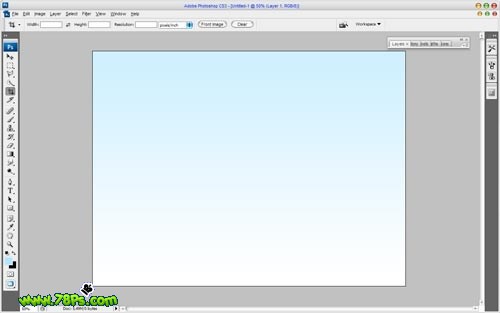
2.現在我們要制作五環。用橢圓選框工具按住shift鍵畫一個圓形選區,然后按shift+f5填充藍色(#0184c9)

保持選區,執行選擇--修改--收縮(15px),然后按del鍵刪除中間的圓形,你會得到下面的空心圓環。按ctrl+d取消選擇。
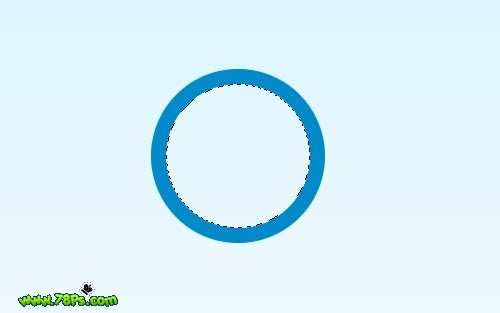
按ctrl+j把圓環圖層復制4個,用移動工具擺好好位置,如圖圓環標志

|||
這步為每個圓環添加不同的顏色。圓環是5色的,深灰色#515151,紅色#d04b09,黃色#dab900,綠色#019627 。先選中圖層,執行選擇--載入選區(出現螞蟻線),按shift+f5填充各自的顏色。

3.下面要添加樣式在圓環上。選擇圓環圖層,執行圖層--圖層樣式--混合選項,分別添加以下樣式:
投影(注意:等高線)

內發光(混合模式:疊加,白色)
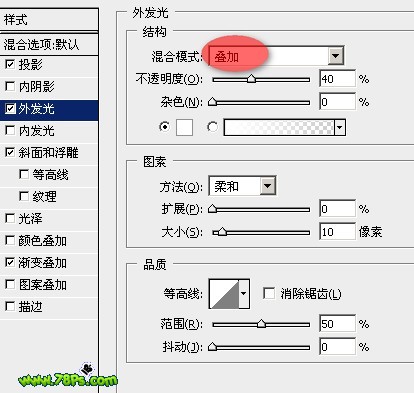
斜面與浮雕(方向:下)
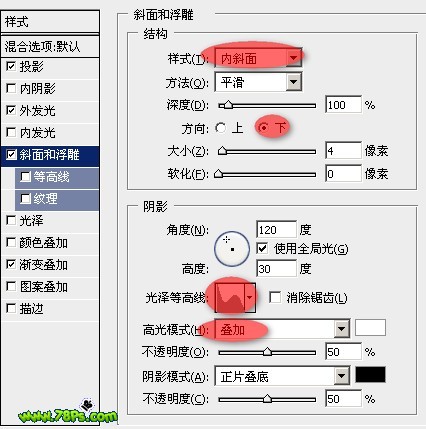
|||
漸變疊加
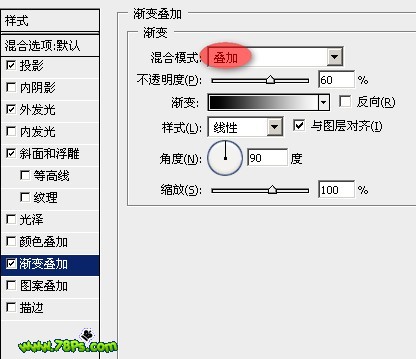
當設置好一個圓環的圖層樣式,我們可以把該圖層樣式復制到其他圖層上。選擇添加了樣式的圖層執行圖層--圖層樣式--拷貝圖層樣式,然后選中其他圖層,圖層--圖層樣式--粘貼圖層樣式。

|||
4.我們為要把它做得更具立體感,要刪除圓環鏈接的部位。先選中藍色圓環圖層把它載入選區(選擇--載入選區),再執行選擇--修改--擴張(5px)

然后選擇橡皮擦工具(硬度100%),擦除交接的地方,按ctrl+d取消選區。其他圓環圖層也是執行同樣操作。

我們還要制作圓環的標志反射光澤表面。如上面的步驟把藍色圓環載入選區,繼續執行選擇--修改--收縮(4px),選中漸變工具從上到下拉一個白色到透明的線性漸變,按ctrl+d取消選擇。

|||
執行同樣的操作在其他顏色圓環

5.ok,我們的標志已經準備就緒。現在我們可以添加一些彩色的線在背景上。選中鋼筆工具(形狀圖層),在背景上畫出如下圖的形狀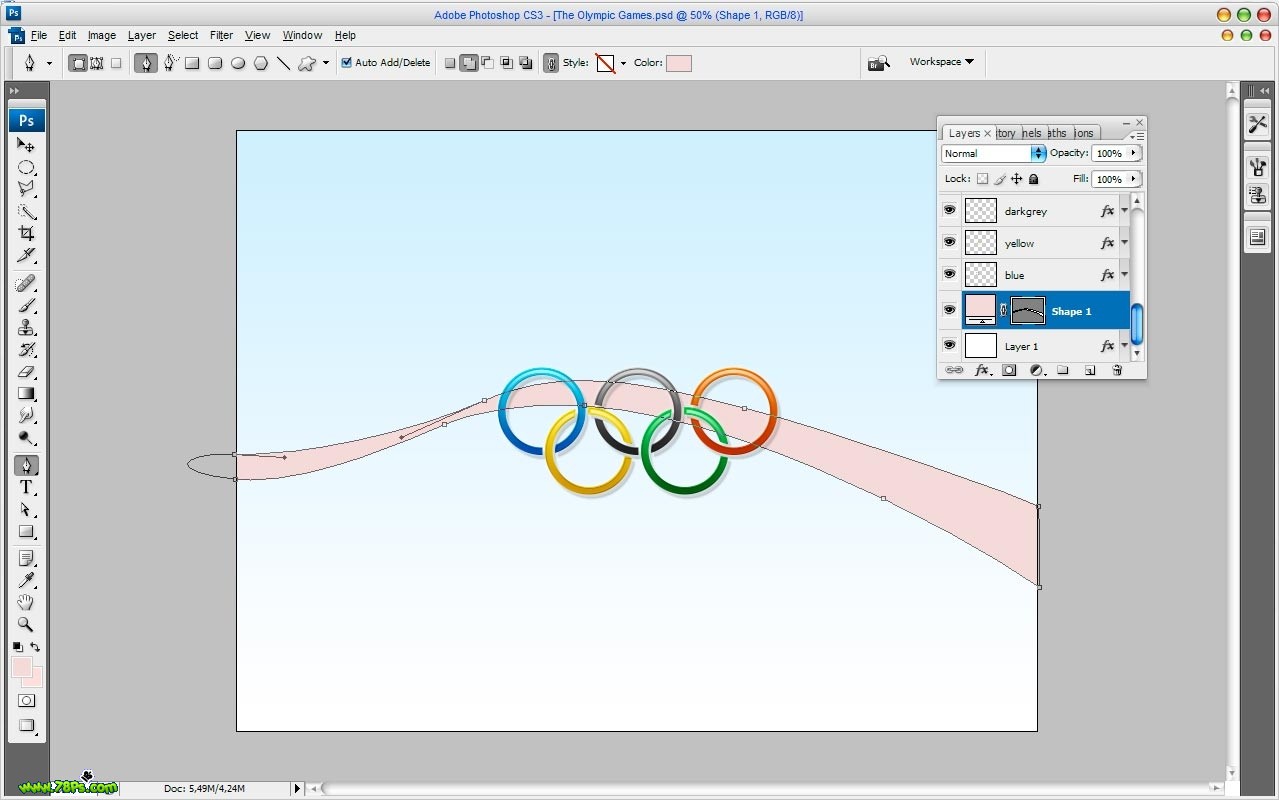
然后在畫2條彩帶,設置3個彩帶圖層的不透明度為35%。最后分別為每個彩帶圖層添加漸變樣式(圖層--圖層樣式--漸變疊加)
粉紅色:
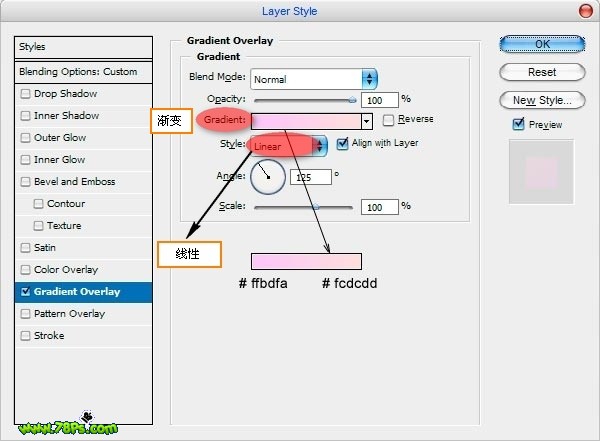
綠色:
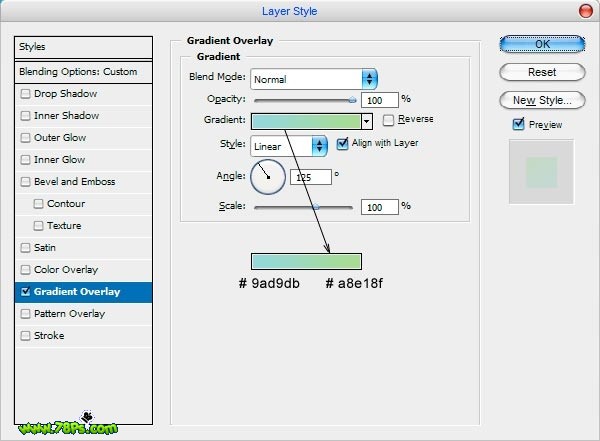
黃色: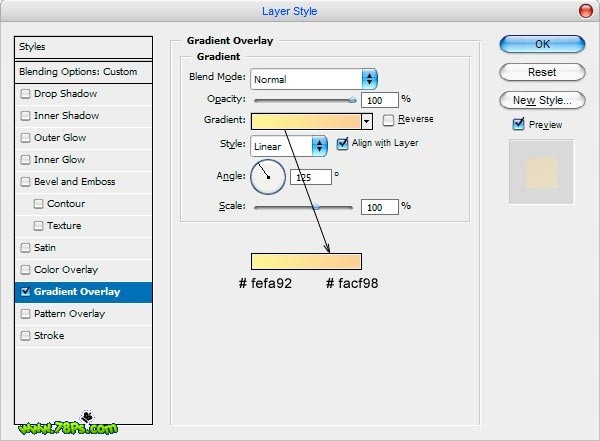
完畢
新聞熱點
疑難解答